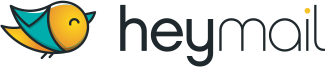Marketing-Postkarten für Unternehmen: Schritt-für-Schritt mit Canva
Du möchtest deine Zielgruppe auf eine völlig neue Art begeistern? Wir haben die Lösung: Postkarten-Marketing. Aber wie kannst du eine Postkarte so gestalten, dass sie bei deiner Zielgruppe gut ankommt?
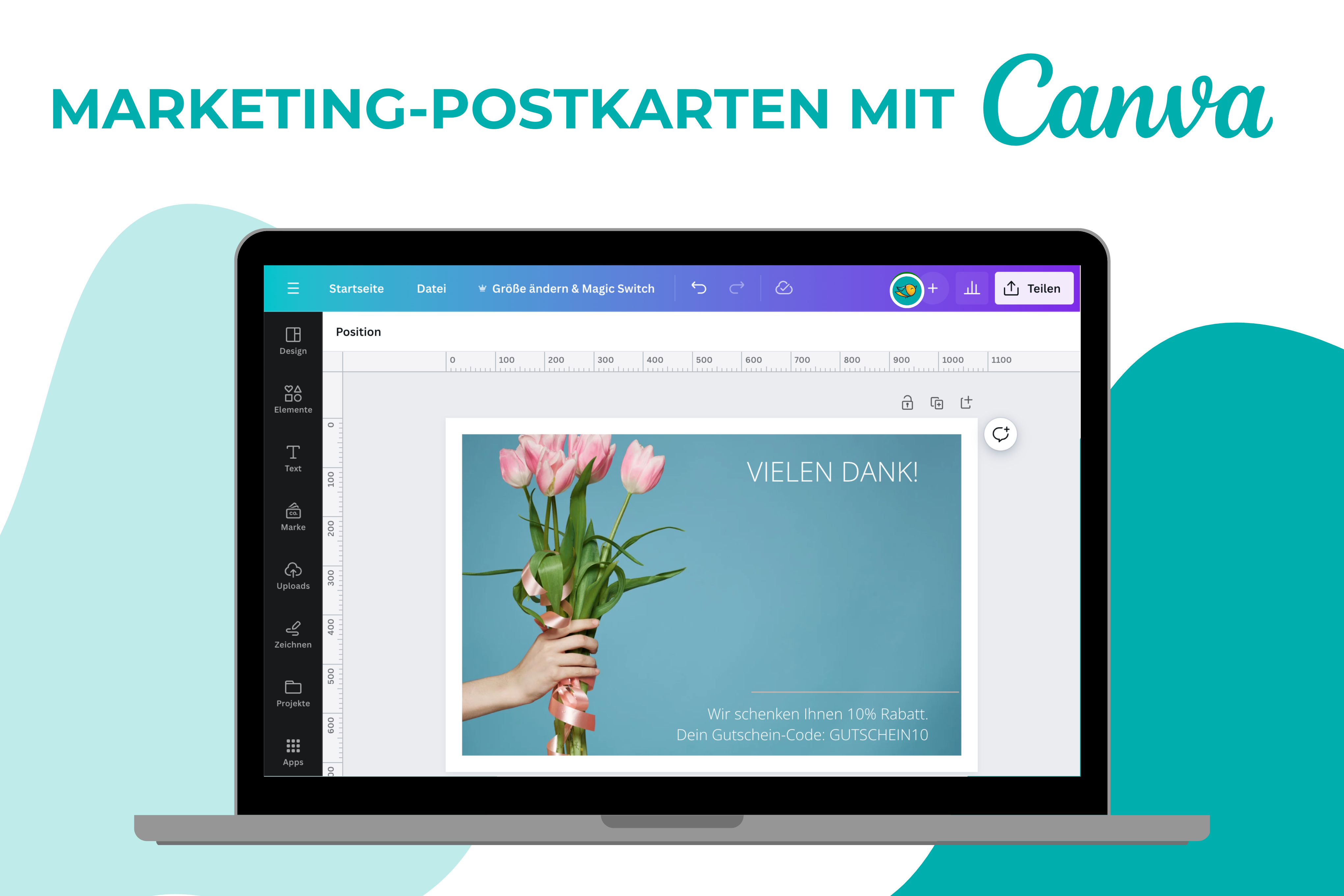
Keine Sorge, du brauchst kein Grafikdesigner zu sein, um eine kreative Postkarte zu erstellen.
In unserem Blogbeitrag "Marketing-Postkarten für Unternehmen: Schritt-für-Schritt mit Canva" zeigen wir dir, wie du mit dem benutzerfreundlichen Design-Tool Canva einzigartige und ansprechende Postkarten gestalten kannst.
Einfach bei Canva registrieren, eine Postkarten-Vorlage aussuchen und anpassen, als PDF-Datei speichern und im Heymail-Editor einfügen.
So easy geht Postkarten-Marketing 2.0.
Schritt-für-Schritt zu deiner Werbepostkarte
Um mit der Gestaltung deiner Werbepostkarte zu beginnen, benötigst du zuerst einen eigenen Canva-Account. Besuche die Canva-Website und melde dich mit deiner E-Mail-Adresse, deinem Google- oder Facebook-Profil an oder registriere dich für ein neues Konto.
Schritt 1: Wähle ein passendes Format für deine Werbepostkarte aus
Bei Heymail kannst du aus folgenden Postkarten-Formaten wählen:
- Standard (Format: DIN A6/ Endformat: 148 x 105 mm)
- Lang (Format: DIN lang / Endformat: 210 x 105 mm)
- Maxi (Format: Maxi / Endformat: 235 x 125 mm)
Schritt 2: Lege den Druckbereich für deine Postkarte fest
Unter dem Menüpunkt „Design erstellen“ legst du die gewünschte Größe deiner Postkarte an. Bitte beachte, dass die Maßeinheit auf „mm“ eingestellt sein muss und du 2mm Beschnitt zu dem eigentlichen Format hinzurechnen musst.
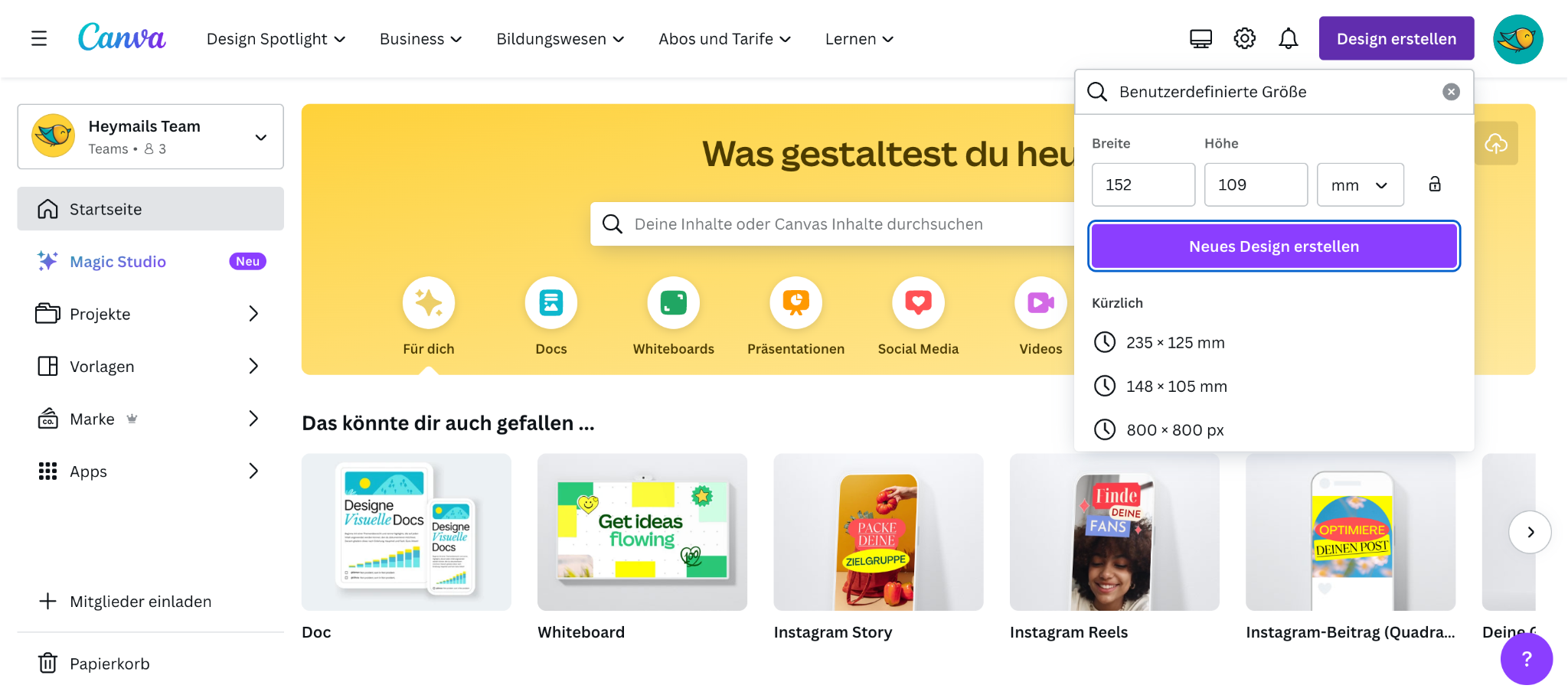
Bitte verwende beim Anlegen deines Designs in Canva diese Größen:
Postkarte Standard: B 152 x H 109 mm (Endformat, inkl. 2 mm Beschnitt)
Postkarte Lang: B 214 x H 109 mm (Endformat, inkl. 2 mm Beschnitt)
Postkarte Maxi: B 239 x H 129 mm (Endformat, inkl. 2 mm Beschnitt)
Schritt 3: Werde kreativ: Die Gestaltung deiner Werbepostkarte
Der erste Eindruck zählt: Dein Kunde entscheidet in Sekunden am Briefkasten, ob eine Werbebotschaft relevant ist oder nicht. Überzeuge deshalb auf der Postkarten-Vorderseite mit einem ansprechenden Visual, knalliger Headline und überzeugendem Angebot.
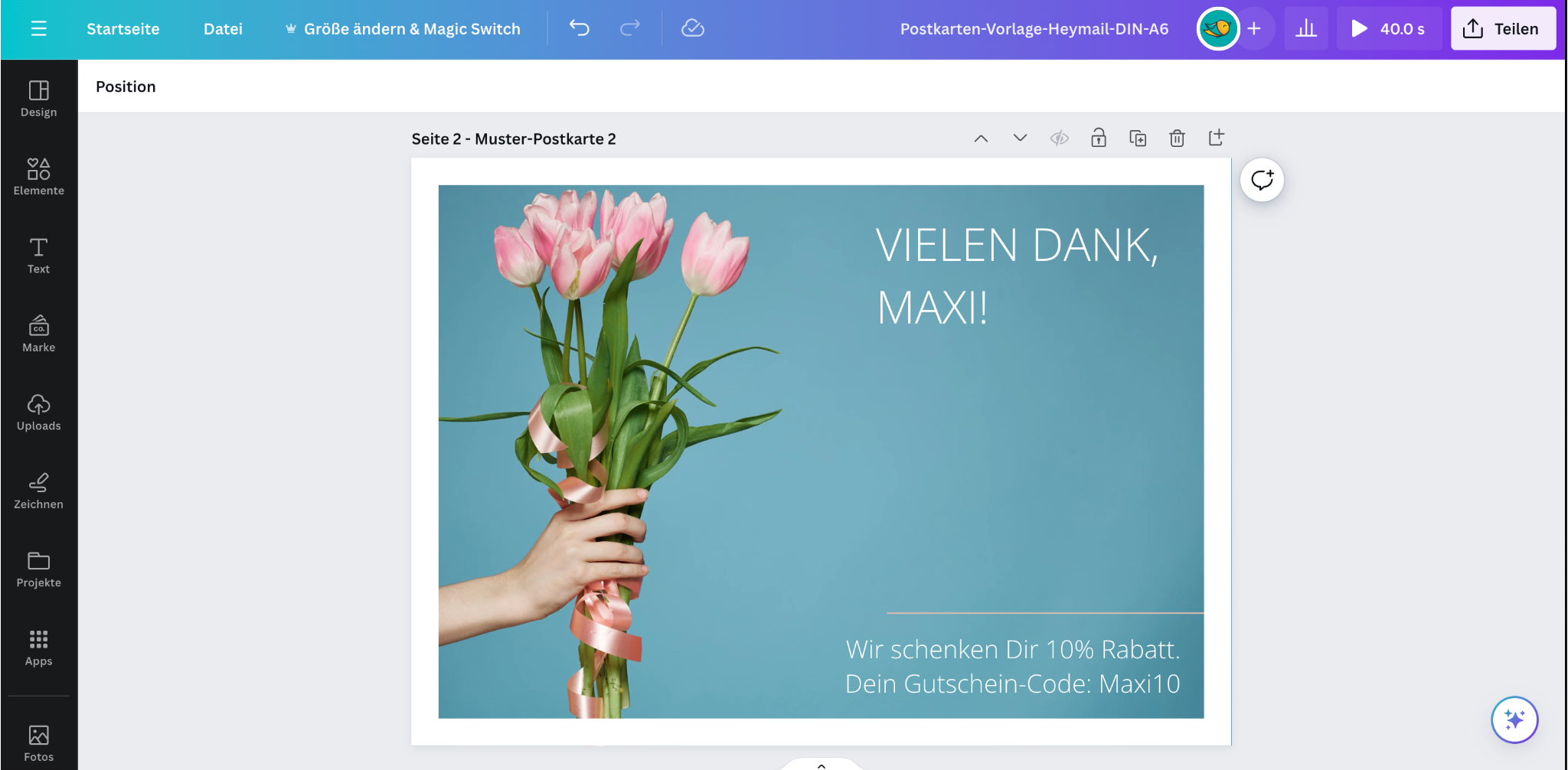
Schritt 4: Wie du Vorlagen ganz einfach anpassen kannst
Canva-Vorlagen anpassen
Unter dem Menü "Design" (links oben) findest du den Vorlagen-Bereich.
Canva bietet dir dort die Möglichkeit, aus einer Vielzahl von professionell gestalteten Postkartenvorlagen auszuwählen und diese entsprechend deiner Marke anzupassen, um ein professionelles Design zu erstellen.
Wähle einen passenden Suchbegriff in der Suchleiste - z.B. "Sales" oder "Black Friday" - und schon zeigt dir Canva verschiedene Layouts an, die du mit einem Klick verwenden kannst.
Heymail-Vorlagen anpassen
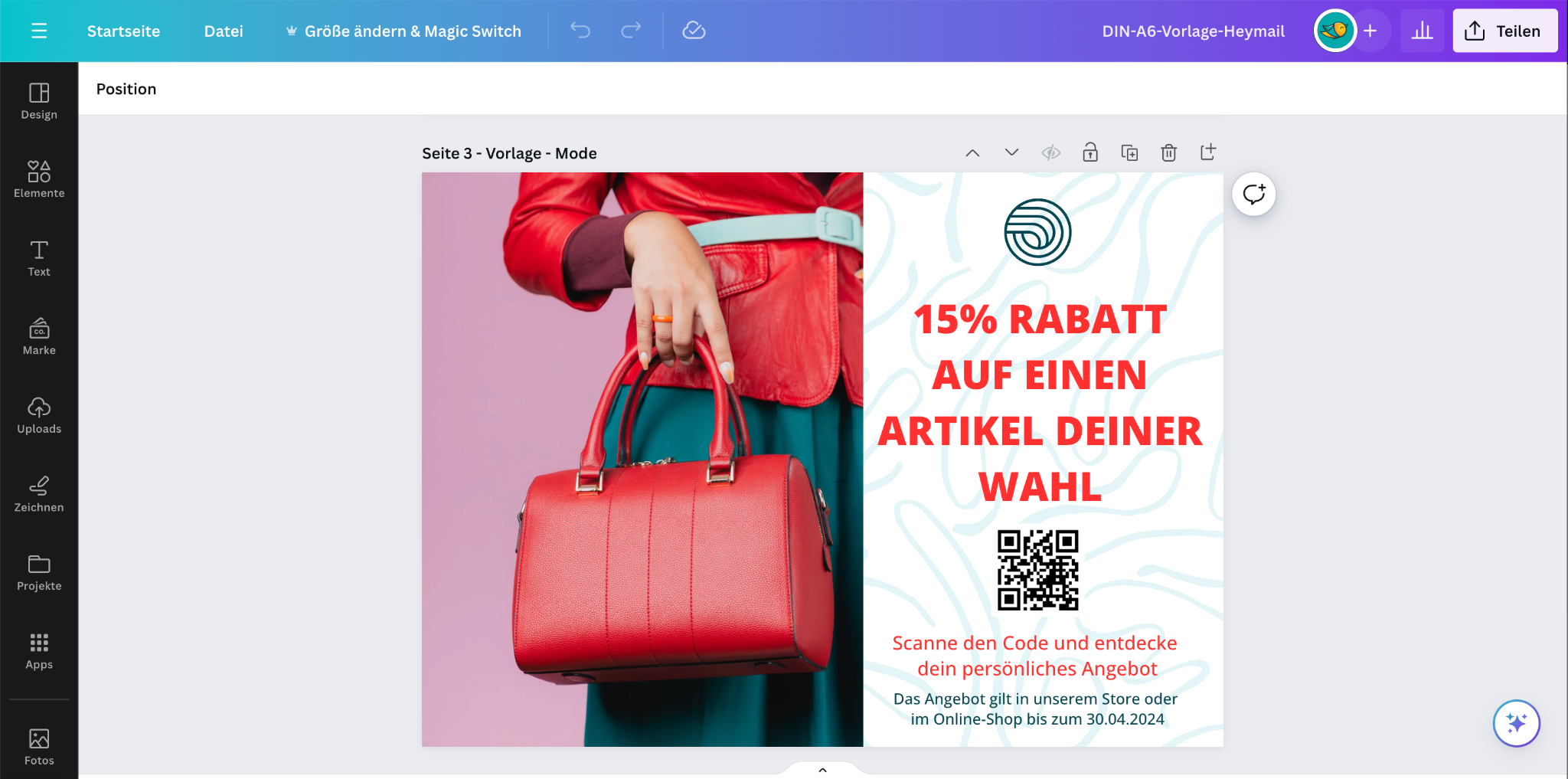
Wir haben drei Vorlagen-Inspirationen für dich in Canva erstellt, die du mit deinem (kostenlosen) Canva Account nutzen kannst.
Unter dem Menü "Elemente" finden sich zahlreiche Grafiken und Bilder, um dein Postkarten-Design zu perfektionieren. Bitte beachte, dass Du bei einem kostenlosen Canva-Zugang nur eingeschränkten Zugriff auf Bildmaterial hast.
Natürlich kannst du auch eigenes Bildmaterial einfügen, dazu einfach auf den Menüpunkt „Uploads“ klicken.
Vergiss nicht, deine Marke zu integrieren, indem du dein Logo und deine Unternehmensfarben auswählst. Füge anschließend eine prägnante und überzeugende Botschaft hinzu, die das Hauptangebot deiner Kampagne kommuniziert.
Schritt 5: Die Postkarten-Rückseite: Unsere Tipps
Wir empfehlen dir, den Text für die Rückseite direkt in unserem Heymail-Editor zu setzen. Das hat den Vorteil, dass du dort alle Personalisierungs-Optionen in Form von "Variablen" anlegen kannst: Persönliche Anrede, persönliche Gutschein-Codes oder personalisierte QR-Codes - alles ist möglich.

Export aus Canva: Wichtige Einstellungen für ein perfektes Druck-Ergebnis
Hinweis: Du möchtest die Vorderseite deiner Postkarte personalisieren? Dann lösche bitte alle Textfelder und füge die Personalisierungs-Optionen später im Heymail-Editor ein.
Um ein professionelles Druckergebnis deiner Werbepostkarte zu gewährleisten, solltest du bei dem Export der Datei auf folgende Dinge achten:
- Rechts oben auf den Menüpunkt „Teilen“ klicken
- Dann weiter unten „Download“ wählen
- Dateityp PDF-Druck auswählen (Wichtig!)
- Seiten auswählen: bitte nur bei den Seiten die Haken setzen, die du auch wirklich drucken/exportieren möchtest
- Farbprofil: CMYK (kein! RGB)
- Download
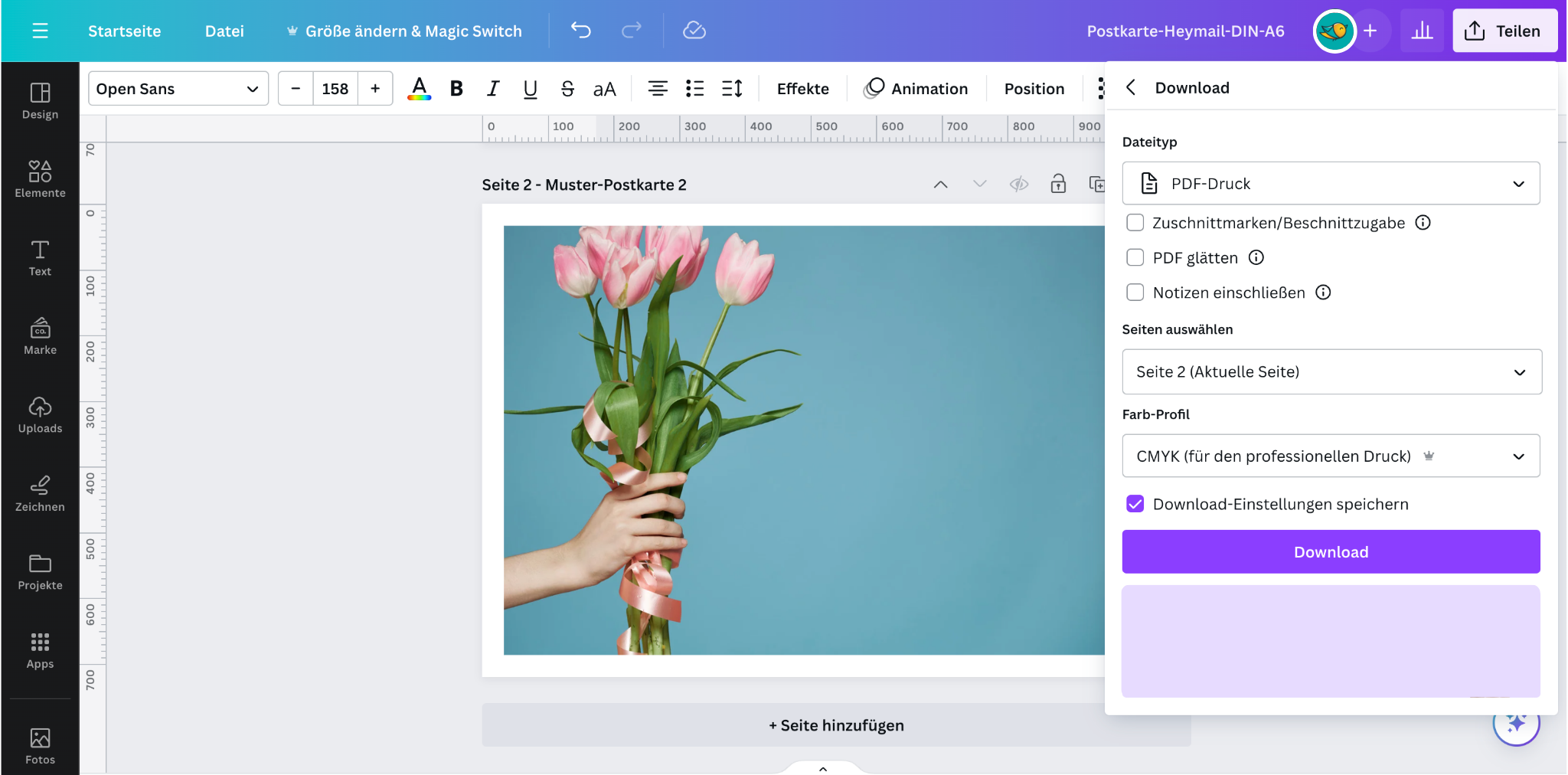
Upload im Heymail Editor: So einfach geht’s
Du bist zufrieden mit dem Layout deiner Werbepostkarte? Auf geht’s zum nächsten Schritt.
- Logge dich bitte im Heymail-Editor ein oder registriere dich, falls du noch keinen Zugang zum kostenlosen Heymail-Editor hast.
- Gehe zum Heymail-Editor und wähle rechts den Menüpunkt „Seite“. Dort wählst du „Hintergrundbild“ – „Datei wählen“. Anschließend importierst du die PDF-Datei deiner Postkarten-Vorderseite, die du zuvor in Canva erstellt und heruntergeladen hast.
- Ist dein Bild importiert, klicke bitte oben auf „Speichern“.
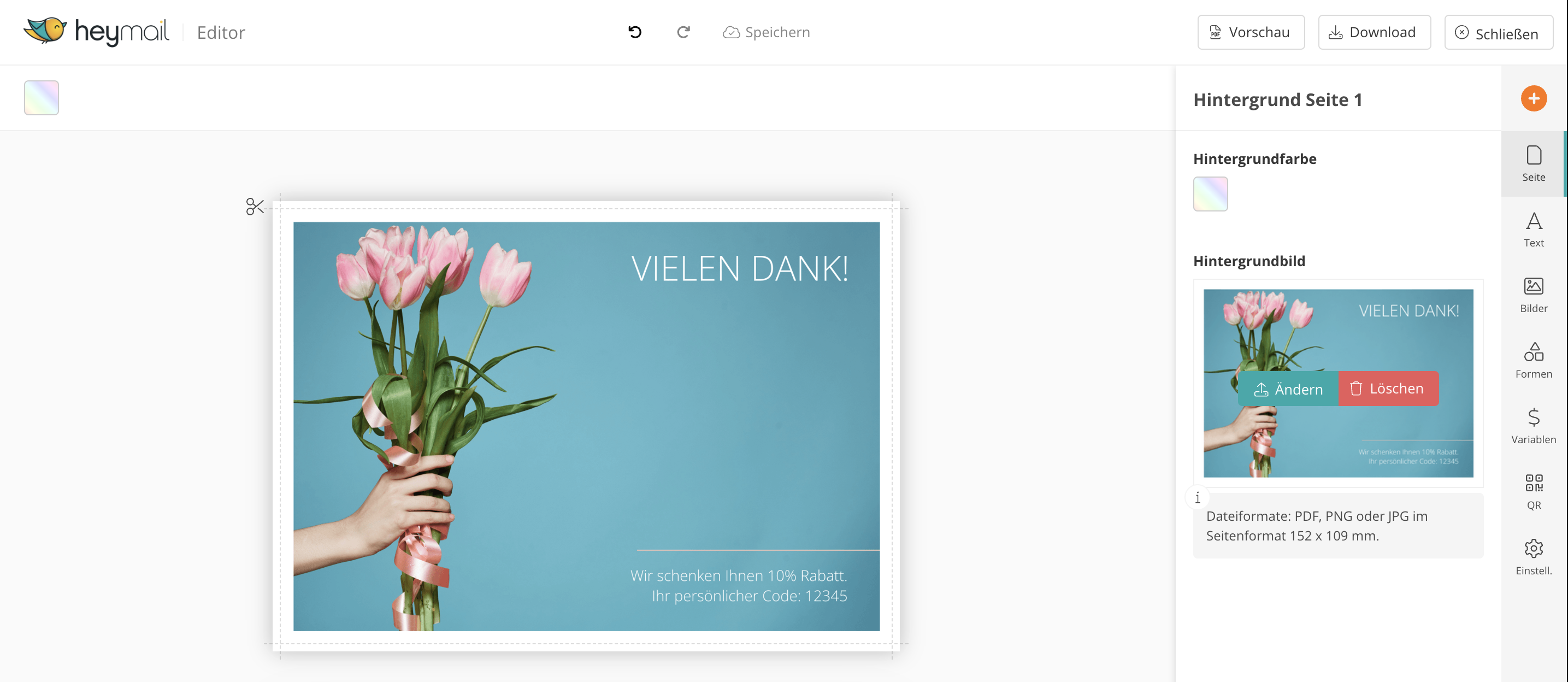
Die Rückseite
- Scrolle weiter nach unten. Dort siehst du die Rückseite deiner Werbepostkarte. Nun kannst du im Heymail-Editor deinen Text setzen. Das geht ganz leicht in dem du den „Text“-Button anklickst.
- Für eine automatische Personalisierung des Namens legst du ein Textfeld an und schreibe z.B. „Hey Maxi“. Markiere das Textfeld und gehe anschließend im Menü auf Variablen. Markiere den Vornamen und klicke auf den kleinen grünen Pfeil, neben dem Vornamen.
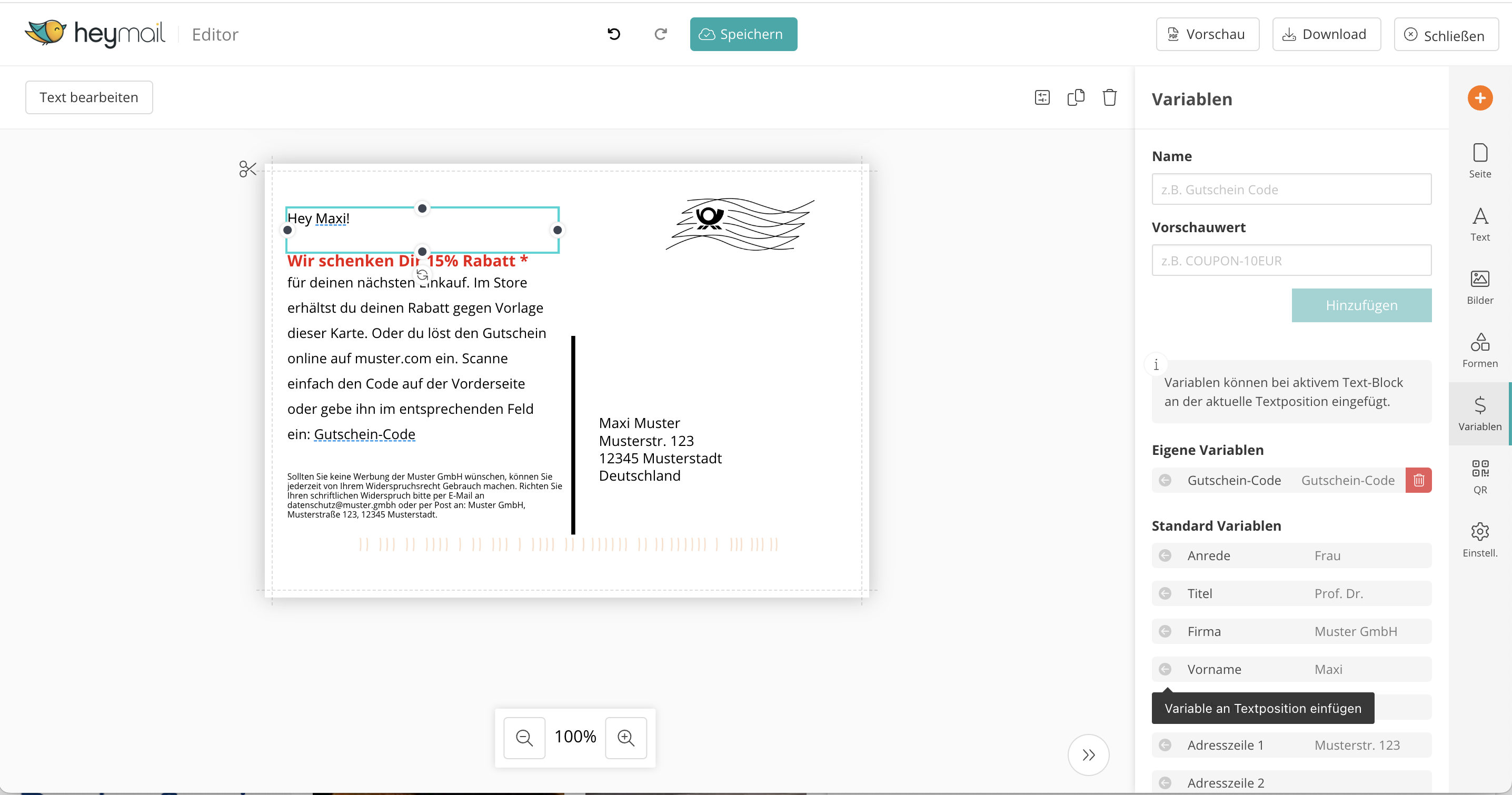
Fazit
Canva ist eine benutzerfreundliche Designplattform, die es Usern ermöglicht, schnell und einfach professionelle Layouts für Postkarten, Flyern, Social Media-Beiträge und vieles mehr zu erstellen.
Mit einer intuitiven Benutzeroberfläche und der umfangreichen Bibliothek an Vorlagen, Grafikelementen und Fotos, lassen sich professionelle Werbepostkarten - ganz ohne Designkenntnisse - in Canva erstellen.
Der anschließende Upload im Heymail-Editor funktioniert mit wenigen Klicks.